如何修改更换电脑桌面背景图片教学资料
笔记本电脑怎么换壁纸
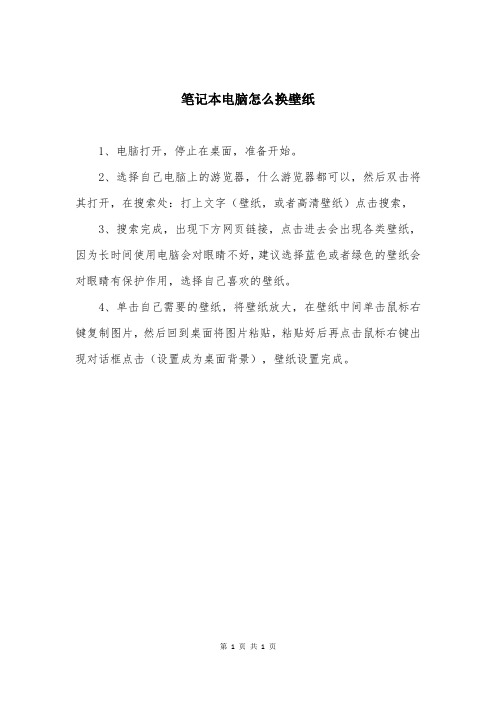
笔记本电脑怎么换壁纸
1、电脑打开,停止在桌面,准备开始。
2、选择自己电脑上的游览器,什么游览器都可以,然后双击将其打开,在搜索处:打上文字(壁纸,或者高清壁纸)点击搜索,
3、搜索完成,出现下方网页链接,点击进去会出现各类壁纸,因为长时间使用电脑会对眼睛不好,建议选择蓝色或者绿色的壁纸会对眼睛有保护作用,选择自己喜欢的壁纸。
4、单击自己需要的壁纸,将壁纸放大,在壁纸中间单击鼠标右键复制图片,然后回到桌面将图片粘贴,粘贴好后再点击鼠标右键出现对话框点击(设置成为桌面背景),壁纸设置完成。
第 1 页共1 页。
如何设置电脑桌面背景图片

如何设置电脑桌面背景图片电脑桌面背景图片的设置是我们在使用电脑时常常关注的一个方面。
一个美观的桌面背景图片可以为我们带来愉悦的心情,同时也能提高我们的工作效率。
那么,如何设置电脑桌面背景图片呢?下面将为你介绍一些方法。
一、选择合适的桌面背景图片首先,我们需要选择一张合适的桌面背景图片。
合适的图片应该能够符合我们的喜好,并且不会影响我们的视觉体验和工作效率。
一般来说,我们可以选择一些美丽的风景,宠物或者抽象的图案作为桌面背景图片。
在选择图片时,最好避免选择过于花哨或者过于拥挤的图片,以免分散注意力。
二、调整桌面背景图片的适应方式接下来,我们需要调整桌面背景图片的适应方式。
一般来说,我们可以选择将图片适应屏幕、填充屏幕、平铺或者居中显示等方式。
这些方式可以根据我们的喜好和屏幕尺寸进行选择。
如果你的图片与屏幕尺寸不匹配,可以尝试使用适应屏幕或者填充屏幕的方式,以免出现拉伸或者失真的情况。
三、设置桌面背景图片的切换方式除了选择一张合适的桌面背景图片外,我们还可以设置桌面背景图片的切换方式。
有些操作系统提供了自动切换桌面背景图片的功能,我们可以根据自己的需求进行设置。
一般来说,我们可以选择每天、每周或者每月更换一张图片,以保持桌面的新鲜感。
四、定制个性化的桌面背景图片如果你想要个性化一些的桌面背景图片,你可以通过一些专门的软件来定制。
这些软件通常提供了丰富的素材库和编辑工具,可以让你自由地设计和创建桌面背景图片。
你可以选择自己喜欢的图片、颜色和文字,并加入一些效果和特效,以打造独一无二的桌面背景。
五、注意保护眼睛的设置最后,我们还需注意保护眼睛的设置。
桌面背景图片的亮度和对比度应该适中,以防止对眼睛造成过大的负担。
同时,如果长时间使用电脑,可以尝试定时休息或者使用专业的眼保健软件来保护眼睛健康。
总之,设置电脑桌面背景图片是一个可以增加工作效率和提升心情的小技巧。
通过选择合适的图片、调整适应方式、设置切换方式、定制个性化图片以及注意保护眼睛,我们可以打造一个美观、舒适且符合个人风格的电脑桌面背景。
如何在Mac OS中自定义桌面背景
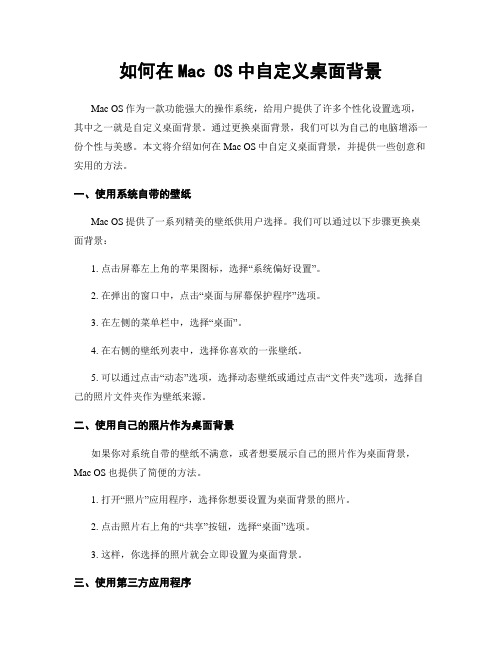
如何在Mac OS中自定义桌面背景Mac OS作为一款功能强大的操作系统,给用户提供了许多个性化设置选项,其中之一就是自定义桌面背景。
通过更换桌面背景,我们可以为自己的电脑增添一份个性与美感。
本文将介绍如何在Mac OS中自定义桌面背景,并提供一些创意和实用的方法。
一、使用系统自带的壁纸Mac OS提供了一系列精美的壁纸供用户选择。
我们可以通过以下步骤更换桌面背景:1. 点击屏幕左上角的苹果图标,选择“系统偏好设置”。
2. 在弹出的窗口中,点击“桌面与屏幕保护程序”选项。
3. 在左侧的菜单栏中,选择“桌面”。
4. 在右侧的壁纸列表中,选择你喜欢的一张壁纸。
5. 可以通过点击“动态”选项,选择动态壁纸或通过点击“文件夹”选项,选择自己的照片文件夹作为壁纸来源。
二、使用自己的照片作为桌面背景如果你对系统自带的壁纸不满意,或者想要展示自己的照片作为桌面背景,Mac OS也提供了简便的方法。
1. 打开“照片”应用程序,选择你想要设置为桌面背景的照片。
2. 点击照片右上角的“共享”按钮,选择“桌面”选项。
3. 这样,你选择的照片就会立即设置为桌面背景。
三、使用第三方应用程序除了系统自带的设置选项,我们还可以使用一些第三方应用程序来自定义桌面背景,这些应用程序提供了更多的个性化选择和功能。
1. Unsplash Wallpaper:这是一款免费应用程序,提供了大量高质量的壁纸图片供用户选择。
你可以根据自己的喜好浏览并下载喜欢的壁纸,然后设置为桌面背景。
2. Wallpaper Wizard 2:这是一款收费应用程序,提供了数千张精美的壁纸图片,还支持自动更换壁纸功能。
你可以根据自己的喜好设置壁纸更换的频率,让每天的桌面都焕然一新。
3. Irvue:这是一款免费的应用程序,它从Unsplash上获取高质量的壁纸图片,并提供每日更新功能。
你可以选择自己喜欢的壁纸,并设置为桌面背景。
四、创意的桌面背景定制方法除了以上介绍的基本方法,我们还可以通过一些创意的方式来定制桌面背景,让它更加个性化和有趣。
如何在Windows中设置桌面背景
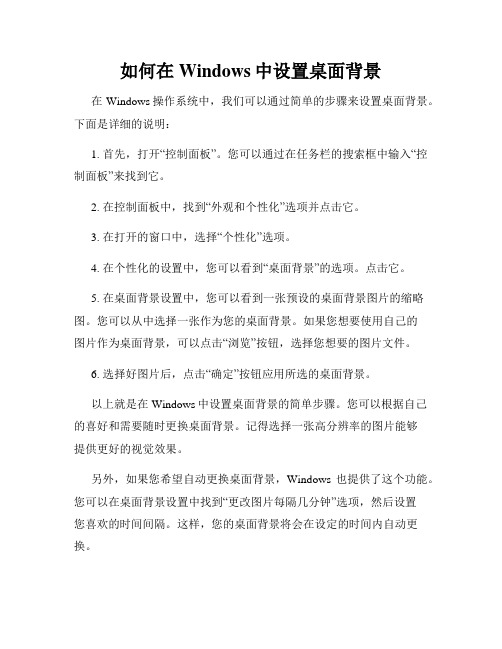
如何在Windows中设置桌面背景在Windows操作系统中,我们可以通过简单的步骤来设置桌面背景。
下面是详细的说明:
1. 首先,打开“控制面板”。
您可以通过在任务栏的搜索框中输入“控制面板”来找到它。
2. 在控制面板中,找到“外观和个性化”选项并点击它。
3. 在打开的窗口中,选择“个性化”选项。
4. 在个性化的设置中,您可以看到“桌面背景”的选项。
点击它。
5. 在桌面背景设置中,您可以看到一张预设的桌面背景图片的缩略图。
您可以从中选择一张作为您的桌面背景。
如果您想要使用自己的
图片作为桌面背景,可以点击“浏览”按钮,选择您想要的图片文件。
6. 选择好图片后,点击“确定”按钮应用所选的桌面背景。
以上就是在Windows中设置桌面背景的简单步骤。
您可以根据自己的喜好和需要随时更换桌面背景。
记得选择一张高分辨率的图片能够
提供更好的视觉效果。
另外,如果您希望自动更换桌面背景,Windows也提供了这个功能。
您可以在桌面背景设置中找到“更改图片每隔几分钟”选项,然后设置
您喜欢的时间间隔。
这样,您的桌面背景将会在设定的时间内自动更换。
总结起来,在Windows中设置桌面背景非常简单。
只需几个简单的步骤,您就可以拥有一个个性化的桌面背景,让您的电脑使用体验更加美观和舒适。
记得根据自己的喜好和需求选择合适的图片,并且可以尝试使用自动更换桌面背景的功能。
希望这篇文章对您有所帮助!。
黔教版信息技术三年级下册第2课《桌面背景的更换》说课稿
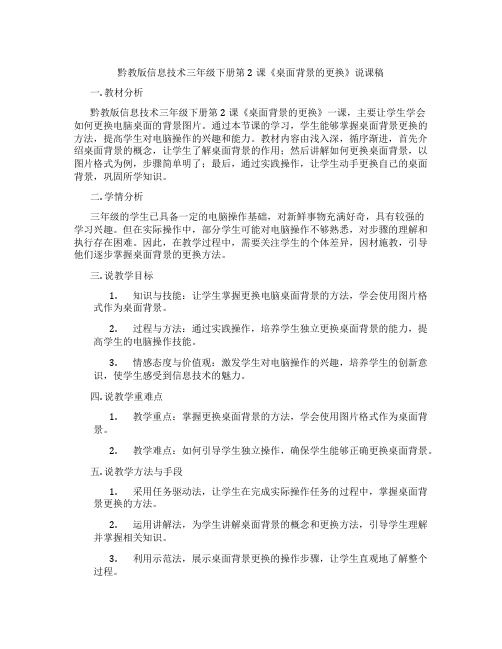
黔教版信息技术三年级下册第2课《桌面背景的更换》说课稿一. 教材分析黔教版信息技术三年级下册第2课《桌面背景的更换》一课,主要让学生学会如何更换电脑桌面的背景图片。
通过本节课的学习,学生能够掌握桌面背景更换的方法,提高学生对电脑操作的兴趣和能力。
教材内容由浅入深,循序渐进,首先介绍桌面背景的概念,让学生了解桌面背景的作用;然后讲解如何更换桌面背景,以图片格式为例,步骤简单明了;最后,通过实践操作,让学生动手更换自己的桌面背景,巩固所学知识。
二. 学情分析三年级的学生已具备一定的电脑操作基础,对新鲜事物充满好奇,具有较强的学习兴趣。
但在实际操作中,部分学生可能对电脑操作不够熟悉,对步骤的理解和执行存在困难。
因此,在教学过程中,需要关注学生的个体差异,因材施教,引导他们逐步掌握桌面背景的更换方法。
三. 说教学目标1.知识与技能:让学生掌握更换电脑桌面背景的方法,学会使用图片格式作为桌面背景。
2.过程与方法:通过实践操作,培养学生独立更换桌面背景的能力,提高学生的电脑操作技能。
3.情感态度与价值观:激发学生对电脑操作的兴趣,培养学生的创新意识,使学生感受到信息技术的魅力。
四. 说教学重难点1.教学重点:掌握更换桌面背景的方法,学会使用图片格式作为桌面背景。
2.教学难点:如何引导学生独立操作,确保学生能够正确更换桌面背景。
五. 说教学方法与手段1.采用任务驱动法,让学生在完成实际操作任务的过程中,掌握桌面背景更换的方法。
2.运用讲解法,为学生讲解桌面背景的概念和更换方法,引导学生理解并掌握相关知识。
3.利用示范法,展示桌面背景更换的操作步骤,让学生直观地了解整个过程。
4.采用分组合作学习法,让学生分组进行实践操作,相互学习,共同提高。
六. 说教学过程1.导入新课:通过提问方式引导学生回顾上一节课所学内容,为新课的导入做好铺垫。
2.讲解新课:介绍桌面背景的概念,讲解如何更换桌面背景,以图片格式为例,展示操作步骤。
关于Win7更改桌面背景

Win7更改桌面背景对于Win7呢,如果你要更改桌面背景的话,没必要去下载什么主题什么的来安装,麻烦!!其实呢..只要你做小小的操作就可以实现了。
下面看步骤吧:第一:在桌面空白的地方右键鼠标>选择“个性化”如图所示:接着弹出了个性化的主界面…如图所示第二步:选择系统只带的aero主题(可以是随意一个)比如我就选择建筑的主题这时你的桌面就会变成以建筑物为主体的透明的桌面了(如果没有变化请检查你的显卡驱动是否更新到了最新的)>>>>>下过如下图所示:第三步:个性化主界面的下方还有几个选择项的>>>>如下图所示“桌面背景”是更改桌面背景的“窗口颜色“是改变颜色的“声音“你可以改变系统的各种系统声音“屏幕保护程序”当然就是改变屏保啦我们就一个一个来说吧:①“桌面背景”要更改桌面背景,首先得有作为桌面背景的图片哦!!第一步:下载桌面图片我之前已经下载好了一些桌面图片,并且寸在我的磁盘里面。
所以下载就不演示了。
第二步:点击“桌面背景”的字样或者图标,弹出对话框如下图所示:点击“浏览”按钮>>>弹出如下对话框:找到你放桌面背景图片的文件夹,比如我的是放在了f盘下的“我的图片”目录下选择目录之后就可以确定了》》》之后弹出如下对话框:如上图所示:你可以取消自己不喜欢的图片,然后编辑“图片的位置”也就是以何种形式填充桌面壁纸;还可以选择切换桌面背景的时间和形式,你认为满意之后就可以点击“保存修改”按钮进行保存了!到此你就可以看到你的桌面已经变成了你选择的图片的背景了!我的桌面如下图所示这是你会在“个性化”面板中发现多了一个主题叫做“为保存主题”>>>如下图:这时你可以点击鼠标右键>>>选择保存主题以便下次更换主题>>>如下图所示到此为止,Win7更换桌面背景就讲完啦!希望能帮到大家!谢谢!更多教程请关注:我的博客。
黔教版信息技术三年级下册第2课《桌面背景的更换》教案
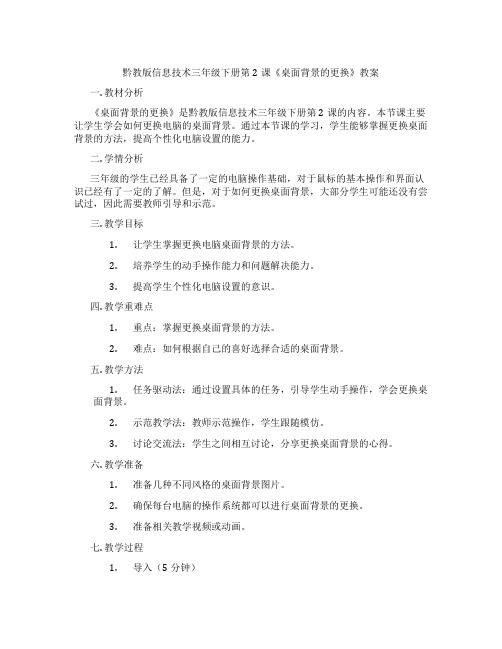
黔教版信息技术三年级下册第2课《桌面背景的更换》教案一. 教材分析《桌面背景的更换》是黔教版信息技术三年级下册第2课的内容。
本节课主要让学生学会如何更换电脑的桌面背景。
通过本节课的学习,学生能够掌握更换桌面背景的方法,提高个性化电脑设置的能力。
二. 学情分析三年级的学生已经具备了一定的电脑操作基础,对于鼠标的基本操作和界面认识已经有了一定的了解。
但是,对于如何更换桌面背景,大部分学生可能还没有尝试过,因此需要教师引导和示范。
三. 教学目标1.让学生掌握更换电脑桌面背景的方法。
2.培养学生的动手操作能力和问题解决能力。
3.提高学生个性化电脑设置的意识。
四. 教学重难点1.重点:掌握更换桌面背景的方法。
2.难点:如何根据自己的喜好选择合适的桌面背景。
五. 教学方法1.任务驱动法:通过设置具体的任务,引导学生动手操作,学会更换桌面背景。
2.示范教学法:教师示范操作,学生跟随模仿。
3.讨论交流法:学生之间相互讨论,分享更换桌面背景的心得。
六. 教学准备1.准备几种不同风格的桌面背景图片。
2.确保每台电脑的操作系统都可以进行桌面背景的更换。
3.准备相关教学视频或动画。
七. 教学过程1.导入(5分钟)教师通过向学生展示几张不同风格的桌面背景图片,引发学生对更换桌面背景的兴趣。
引导学生思考:你们想不想让电脑桌面变得更加美观呢?接下来,我们一起来学习如何更换桌面背景吧!2.呈现(10分钟)教师通过讲解和示范,向学生介绍如何更换桌面背景。
步骤如下:a.右键点击桌面,选择“个性化”选项。
b.在“个性化”窗口中,点击“桌面背景”选项。
c.在“桌面背景”窗口中,选择自己喜欢的图片,然后点击“确定”。
3.操练(10分钟)学生按照教师示范的步骤,自己动手尝试更换桌面背景。
教师巡回指导,帮助有困难的学生解决问题。
4.巩固(5分钟)教师邀请几名学生上台演示如何更换桌面背景,并让大家评价他们的操作是否正确。
5.拓展(5分钟)教师引导学生思考:除了更换桌面背景,我们还可以对电脑进行哪些个性化设置?让学生自由发言,分享自己的心得。
小学信息技术多彩的桌面“更换电脑桌面背景”优秀教案及评析

小学信息技术多彩的桌面“更换电脑桌面背景”优秀教案及评析多彩的桌面——小学信息技术“更换电脑桌面背景”优秀教案及评析引言:在当今数字化时代,信息技术已经渗透到了各个领域,包括教育。
小学信息技术是培养学生数字素养和创新能力的重要一环。
在小学信息技术课程中,教师可以设计多种活动来提高学生的实践能力和创造力。
本文将介绍一篇优秀的教案,通过“更换电脑桌面背景”活动,以培养学生的创意思维和动手能力。
一、教案概述:教案名称:小学信息技术多彩的桌面——更换电脑桌面背景适用年级:小学四年级学科:信息技术教材:电脑和相关软件二、教案分析:1. 教学目标:a. 理解电脑桌面背景的概念和作用。
b. 掌握更换电脑桌面背景的基本操作和技巧。
c. 培养学生创意思维和动手能力。
d. 提高学生使用电脑进行艺术创作的能力。
2. 教学重点和难点:教学重点:理解电脑桌面背景的概念和作用,掌握更换桌面背景的基本操作。
教学难点:培养学生的创意思维和动手能力,提高艺术创作能力。
3. 教学过程:a. 导入:通过展示多种不同的电脑桌面背景图片,引起学生对主题的兴趣,并让学生讨论这些背景图片所表达的意义和感受。
b. 介绍电脑桌面背景的概念:通过简单的例子和图示,向学生解释桌面背景的功能和作用,以及为什么更换桌面背景可以增加个人的乐趣和创造力。
c. 演示更换桌面背景的基本操作:通过实际操作电脑,向学生展示更改桌面背景的步骤和技巧,包括选择图片、调整大小、设置壁纸等。
d. 分组活动:将学生分成小组,让每个小组选择一个主题,然后设计一个与主题相关的电脑桌面背景,学生可以用自己画的图片、下载的图片或者其他形式的创作来实现。
e. 展示和分享:每个小组展示他们的电脑桌面背景创作,让其他同学给予评估和建议。
f. 总结和评价:教师总结本节课的重点和难点,对学生的创意和动手能力给予赞扬和鼓励。
三、教案评析:这个教案充分利用了学生对电脑和创意的兴趣,通过实际操作和实践活动,培养了学生的动手能力和创意思维。
- 1、下载文档前请自行甄别文档内容的完整性,平台不提供额外的编辑、内容补充、找答案等附加服务。
- 2、"仅部分预览"的文档,不可在线预览部分如存在完整性等问题,可反馈申请退款(可完整预览的文档不适用该条件!)。
- 3、如文档侵犯您的权益,请联系客服反馈,我们会尽快为您处理(人工客服工作时间:9:00-18:30)。
如何修改更换电脑桌面背景图片
如何修改更换电脑桌面背景图片
win7更改桌面图片的方法:
1、首先用鼠标右键单击桌面的空白处。
然后在弹出的菜单上选择“个性化”选项。
这样就弹出了的个性化窗口上能显示看到“桌面背景”按钮。
点击它即可。
如图所示:
2、继续打开了选择“桌面背景”选项,然后在上面选择你想要设置的背景图片,上面包括一些windows自带的场景、风景、人物、中国、自然等场景。
最下面还有设置图片位置填充和更改图片时间间隔的设置。
3、当然如果需要将自己的图片定义为桌面背景的话,可以在选择桌面背景下面选择“浏览”按钮,这样就能通过文件的路径来自定义为桌面背景了。
最后点击最下方的“保存修改”按钮即可。
如图所示:
电脑常识
当然还是有很多XP系统的用户,那么xp系统下修改桌面图片的方法如下:
1、同样先点击鼠标右键的空白处,然后在弹出的窗口上选择“属性”按钮,之后打开了属性程序。
2、在弹出的显示属性的窗口上切换到“桌面”选项,然后在背景列表上选择更改的图片。
当然在右边也是有“浏览”按钮,点击浏览按钮即可通过;路径来自定义自己的图片。
定义完成后点击确定即可更改桌面背景图片了。
如图所示:。
